Cara Membuat dan Menyimpan atau “Save” Presentasi Canva ke PPT dengan Mudah
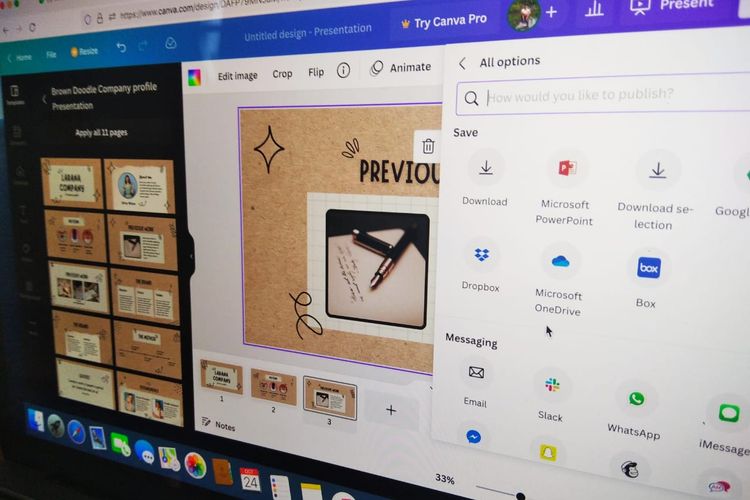
Apa itu Canva? Canva adalah sebuah platform desain grafis online yang memungkinkan penggunanya untuk membuat berbagai macam materi desain secara mudah tanpa perlu memiliki keahlian desain yang mendalam. Salah satu fitur yang ditawarkan oleh Canva adalah pembuatan presentasi.
Mengapa memilih Canva untuk membuat presentasi? Pertama, Canva menyediakan berbagai template presentasi yang modern dan profesional yang dapat mempermudah proses pembuatan. Kedua, Canva memiliki antarmuka yang user-friendly sehingga mudah digunakan oleh siapa saja, bahkan oleh pemula sekalipun. Selain itu, Canva juga menawarkan berbagai elemen desain seperti ikon, gambar, dan bentuk yang dapat digunakan untuk memperindah presentasi. Kelebihan lain dari Canva adalah kemampuannya untuk menyimpan presentasi dalam berbagai format, salah satunya adalah format PPT (PowerPoint).
Lalu, apa saja kelebihan dan kekurangan dalam menggunakan Canva untuk membuat dan menyimpan presentasi? Kelebihan pertama adalah kemudahan dalam mengakses platform Canva. Pengguna dapat menggunakannya secara online melalui browser atau mengunduh aplikasi Canva yang tersedia untuk perangkat iOS dan Android. Dengan begitu, pengguna dapat melakukan pembuatan atau penyimpanan presentasi kapan saja dan di mana saja. Selain itu, Canva juga menyediakan fitur kolaborasi yang memungkinkan pengguna untuk bekerja sama dengan orang lain dalam membuat presentasi.
Menyimpan File PowerPoint – Site Title

Mengapa menyimpan file presentasi dalam format PPT (PowerPoint)? PPT adalah format yang umum digunakan untuk presentasi. Dengan menyimpan presentasi dalam format PPT, pengguna dapat dengan mudah membuka dan mengeditnya menggunakan aplikasi PowerPoint yang umumnya telah terinstall di banyak perangkat komputer. Sehingga, presentasi dapat diakses dan disajikan tanpa masalah.
Salah satu cara untuk menyimpan file presentasi dalam format PPT adalah menggunakan Canva. Berikut adalah langkah-langkahnya:
- Buka Canva dan login ke akun Anda.
- Pilih template presentasi yang ingin Anda gunakan atau buat presentasi dari awal.
- Setelah selesai membuat atau mengedit presentasi, klik tombol “Download” di bagian atas layar.
- Sebuah jendela popup akan muncul dengan pilihan format file yang ingin Anda unduh. Pilih format “PowerPoint” (PPT).
- Klik tombol “Download” dan simpan file PPT ke lokasi yang diinginkan di perangkat Anda.
Dengan mengikuti langkah-langkah di atas, Anda dapat dengan mudah menyimpan presentasi Canva ke dalam format PPT.
5 Cara Menyimpan Gambar dari File Presentasi Power Point – Berita IPTEK

Bagaimana cara menyimpan gambar dari file presentasi Power Point? Terdapat beberapa cara yang dapat Anda gunakan untuk menyimpan gambar dari file presentasi Power Point. Berikut adalah 5 cara yang bisa Anda coba:
- Cara pertama adalah menggunakan fitur “Save as Picture” yang tersedia pada aplikasi Microsoft Power Point. Caranya, buka file presentasi dengan Power Point, pilih gambar yang ingin disimpan, klik kanan pada gambar tersebut, pilih “Save as Picture”, tentukan lokasi penyimpanan, dan klik “Save”.
- Cara kedua adalah dengan menggunakan fitur “Copy” dan “Paste” pada Power Point. Caranya, buka file presentasi dengan Power Point, pilih gambar yang ingin disalin, klik kanan pada gambar tersebut, pilih “Copy”, buka program pengolah gambar seperti Paint, Photoshop, atau aplikasi lainnya, lalu “Paste” gambar yang telah dicopy tadi, dan simpan gambar tersebut.
- Cara ketiga adalah dengan menggunakan fitur “Export” yang tersedia pada aplikasi Power Point. Caranya, buka file presentasi dengan Power Point, pilih gambar yang ingin diekspor, klik menu “File”, pilih “Save As”, tentukan lokasi penyimpanan, pilih format gambar yang diinginkan seperti JPEG atau PNG, dan klik “Save”.
- Cara keempat adalah dengan menggunakan fitur “Print Screen” pada keyboard. Caranya, buka file presentasi dengan Power Point, tampilkan gambar yang ingin disimpan di layar, tekan tombol “Print Screen” pada keyboard, buka program pengolah gambar seperti Paint, Photoshop, atau aplikasi lainnya, lalu “Paste” gambar yang telah di-capture tadi, dan simpan gambar tersebut.
- Cara kelima adalah dengan menggunakan aplikasi pihak ketiga seperti Snipping Tool atau Lightshot. Caranya, buka file presentasi dengan Power Point, tampilkan gambar yang ingin disimpan di layar, buka aplikasi Snipping Tool atau Lightshot, pilih area gambar yang ingin disalin, dan simpan gambar tersebut.
Dengan menggunakan salah satu dari 5 cara di atas, Anda dapat dengan mudah menyimpan gambar dari file presentasi Power Point.
Menyimpan File Presentasi Pada Program Power Point Menggunakan Ekstensi

Bagaimana cara menyimpan file presentasi pada program Power Point menggunakan ekstensi? Terdapat beberapa ekstensi yang dapat digunakan untuk menyimpan file presentasi pada program Power Point. Berikut adalah beberapa ekstensi yang populer dan cara penggunaannya:
- Ekstensi “pptx”: Ini adalah ekstensi standar untuk file presentasi pada program Power Point. Untuk menyimpan file presentasi dengan ekstensi ini, Anda cukup klik menu “File”, pilih “Save As”, tentukan lokasi penyimpanan, dan beri nama file dengan ekstensi “.pptx”. Kemudian klik “Save”.
- Ekstensi “ppt”: Ini adalah ekstensi lama yang digunakan untuk file presentasi pada program Power Point versi sebelumnya. Cara penggunaannya sama dengan ekstensi “pptx”, namun beri nama file dengan ekstensi “.ppt”.
- Ekstensi “pps”: Ini adalah ekstensi untuk file presentasi yang akan diputar secara otomatis menggunakan mode presentasi langsung tanpa penggunaan aplikasi Power Point. Cara penggunaannya sama dengan ekstensi “pptx”, namun beri nama file dengan ekstensi “.pps”.
- Ekstensi “ppsx”: Ini adalah ekstensi untuk file presentasi yang akan diputar secara otomatis menggunakan mode presentasi langsung pada program Power Point versi lebih baru. Cara penggunaannya sama dengan ekstensi “pptx”, namun beri nama file dengan ekstensi “.ppsx”.
Dengan menggunakan salah satu dari ekstensi di atas, Anda dapat dengan mudah menyimpan file presentasi pada program Power Point.
Kesimpulan
Dalam pembuatan dan penyimpanan presentasi, Canva dapat menjadi pilihan yang tepat. Canva memberikan kemudahan dalam membuat presentasi dengan berbagai template modern dan profesional, serta menyediakan berbagai elemen desain yang dapat digunakan untuk memperindah presentasi. Selain itu, Canva juga memungkinkan pengguna untuk menyimpan presentasi dalam format PPT (PowerPoint), yang merupakan format yang umum digunakan dan kompatibel dengan banyak perangkat. Untuk menyimpan presentasi Canva ke dalam format PPT, pengguna dapat mengikuti langkah-langkah yang telah dijelaskan sebelumnya. Selain Canva, terdapat juga cara lain untuk menyimpan file presentasi dalam format PPT, yaitu melalui aplikasi Power Point itu sendiri dengan menggunakan ekstensi yang sesuai. Dengan mengikuti panduan yang telah disampaikan, Anda dapat dengan mudah membuat dan menyimpan presentasi Canva ke dalam format PPT.





